Windows 11 по умолчанию поставляется с терминалом Windows. Но иногда вы получаете сообщение об ошибке «Windows не может найти wt.exe» при попытке запустить приложение. Обычно это происходит, когда Windows 11 обнаруживает непредвиденную ошибку.
Но не беспокойтесь. Вы можете легко решить эту проблему, выполнив несколько шагов по устранению неполадок. Давайте посмотрим на это. Проверять Как исправить ошибки времени выполнения в Windows 11.

1. Переустановите терминал Windows.
Иногда терминал Windows может быть удален из вашей системы, что приводит к появлению сообщения об ошибке. Вы можете проверить, так ли это, нажав значок поиска на панели задач и введя «Терминал Windows». Если приложение не отображается в результатах поиска, это означает, что оно не установлено в вашей системе, и вам следует отправиться в Магазин Microsoft, чтобы повторно загрузить его.
Убедитесь, что ваш компьютер подключен к Интернету, и выполните следующие действия, чтобы переустановить Терминал Windows:
- нажмите клавишу. Выигрыш , введите «Магазин Microsoft» в строке поиска и щелкните приложение Microsoft Store в результатах поиска в разделе «Лучшее соответствие», чтобы открыть его.
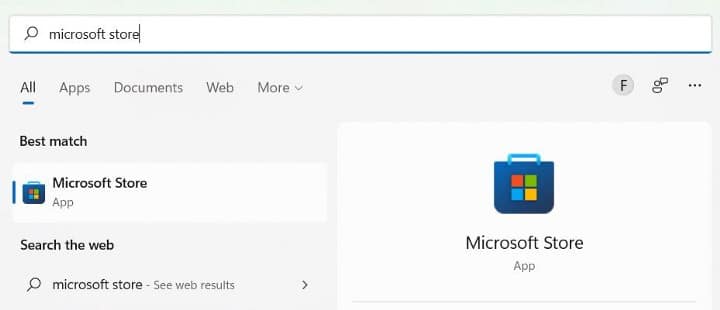
- В верхней части Microsoft Store щелкните внутри строки поиска, введите «терминал Windows» и нажмите Enter.
- Терминал Windows появится в верхней части страницы результатов. Нажмите синюю кнопку «Установить».
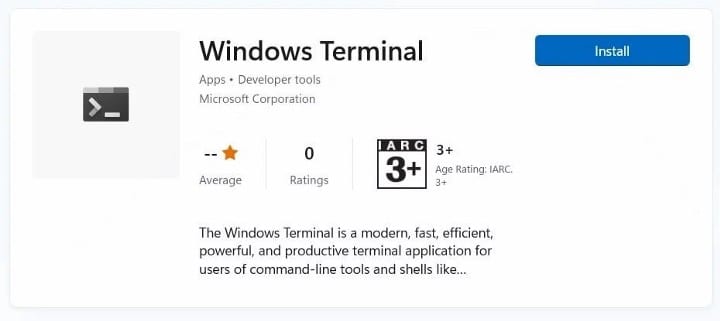
Теперь Windows 11 загрузит и установит Windows Terminal. После завершения кнопка «Установить в Microsoft Store» изменится на «Открыть». Теперь вы сможете открывать Windows Terminal как обычно. Проверять 10 команд Unix для использования с новым терминалом Windows.
2. Убедитесь, что терминал Windows включен.
Если Windows Terminal доступен в вашей системе, но Windows 11 не может найти файл wt.exe, это может быть связано с тем, что приложение отключено.
Чтобы включить Windows Terminal, выполните следующие действия:
- Щелкните правой кнопкой мыши меню «Пуск» на панели задач и выберите Приложения и функции.
- Разверните Дополнительные настройки и коснитесь Псевдоним для выполнения приложения.
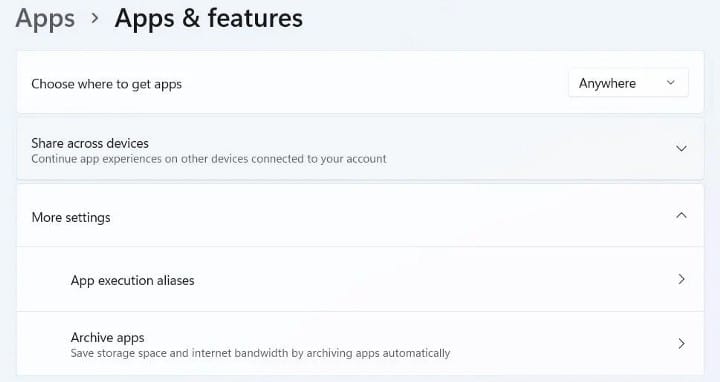
- Прокрутите вниз, пока не найдете Терминал Windows или Терминал в списке приложений. Если тумблер справа говорит выключать , коснитесь его, чтобы установить трудоустройство.
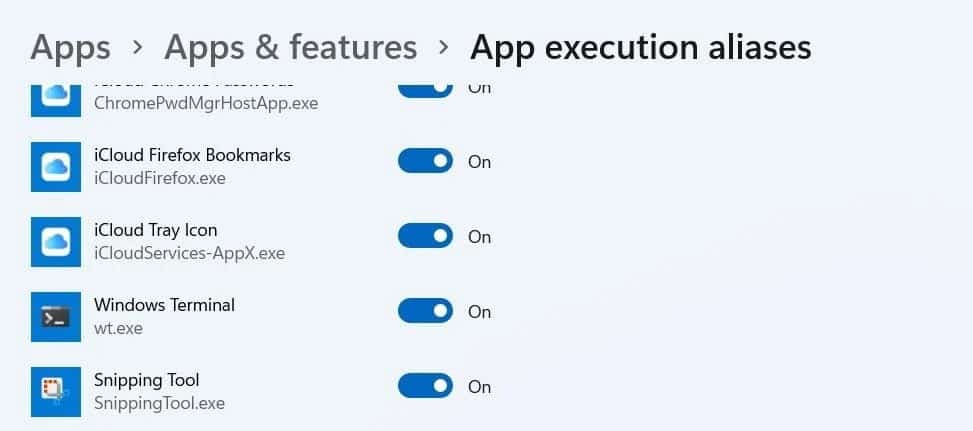
Если Windows Terminal уже включен в псевдониме выполнения приложения, попробуйте выключить и снова включить его, чтобы выполнить мини-сброс. Затем проверьте, можете ли вы теперь открыть приложение.
3. Используйте средство проверки системных файлов
Если Windows не может найти файл wt.exe, это может быть связано с тем, что файл был поврежден или удален. К счастью, есть много инструментов, которые могут помочь исправить это, и одним из таких инструментов является средство проверки системных файлов (SFC).
Чтобы использовать SFC, выполните следующие действия:
- Щелкните значок поиска на панели задач и введите «cmd».
- Нажмите Запустить от имени администратора В правой панели открыть командную строку с правами администратора.
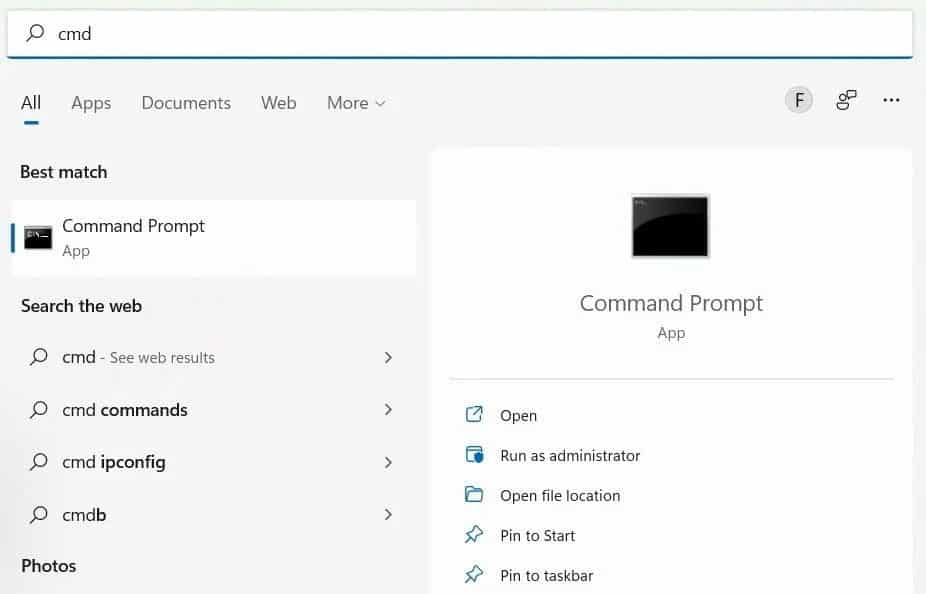
- Вы получите запрос управления доступом пользователей (UAC) с вопросом, хотите ли вы, чтобы командная строка вносила изменения в ваше приложение. Нажмите Да.
- Введите следующую команду в командной строке и нажмите Enter включить это.
SFC /scannow
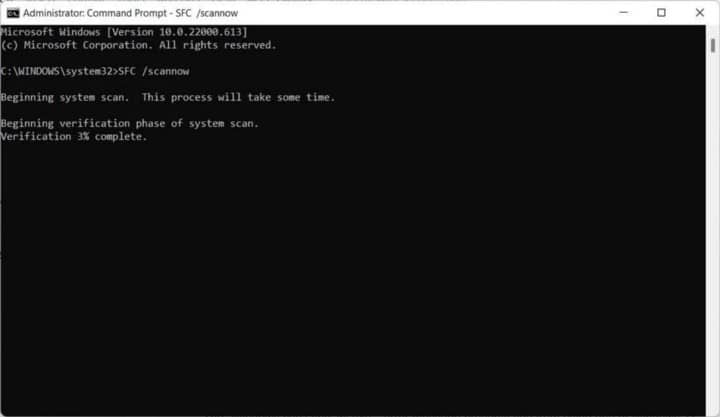
Теперь инструмент SFC начнет проверку целостности системных файлов. Если вы обнаружите проблему с любым из них, включая wt.exe, они сделают небольшой ремонт. После того, как SFC выполнит свою работу, перезагрузите компьютер и посмотрите, работает ли теперь Windows Terminal.
Поврежденные системные файлы могут означать, что ваш компьютер заражен вредоносным ПО. В этом случае вы можете выполнить полное сканирование системы и продолжать делать это не реже одного раза в неделю. Вы можете использовать стороннее приложение, например Bitdefender, Norton, Avira или встроенный Microsoft Defender, для сканирования и удаления вредоносных программ из вашей системы. Проверять Лучшие бесплатные приложения для защиты от вирусов и безопасности в Интернете.
Терминал Windows снова работает
Сообщение об ошибке «Windows не может найти «wt.exe»» не позволяет вам использовать одно из лучших приложений командной строки в Windows 11: Windows Terminal. Переустановив приложение, убедившись, что оно включено, и запустив сканирование SFC, можно избавиться от проблемы. И если ничего не помогает, попробуйте Переустановите Windows 11.







